Viena no slavenākajām ZSH funkcijām ir funkciju pielāgojamība un paplašināšana, izmantojot ārējos ietvarus, spraudņus, motīvus un daudz ko citu.
Vissvarīgākais ZSH pielāgošanas un konfigurēšanas veids ir izmantot ZSH konfigurācijas failu, kas parasti atrodas mājas direktorijā ar nosaukumu “.zshrc”.
Tāpēc ZSH profila pamatiezīmju apgūšana var būt ļoti svarīga, lai iemācītos konfigurēt ZSH termināli. Neatkarīgi no tā, vai izmantojat ārēju sistēmu, piemēram, Oh My ZSH, Antigen u.c., jums jāzina, kā rediģēt un konfigurēt ZSH konfigurācijas failu.
Šajā apmācībā mēs iepazīstināsim jūs ar ZSH profilu. Tas palīdzēs jums noteikt konfigurācijas sintaksi, atbalstītos līdzekļus, kā arī sniegs dažus padomus un ieteikumus, kā uzlabot termināļa lietošanas pieredzi.
ZSH instalēšana
Tāpat kā katra pakotne un rīks Unix ekosistēmā, mums ir jānodrošina, ka tie ir instalēti mūsu sistēmā.
Linux sistēmās varat instalēt ZSH, izmantojot noklusējuma pakotņu pārvaldnieku, piemēram, APT Debian sistēmām, DNF un Yum for Fedora, Pacman for Arch un citus.
$ sudo apt-get install zshJa izmantojat macOS, ZSH ir noklusējuma apvalks (atkarībā no versijas) un ir viegli pieejams. Tomēr, ja kāda iemesla dēļ tas nav instalēts, varat izmantot Homebrew, lai to instalētu šādi:
$ brūvēt uzstādīt zsh
Kad tas ir pabeigts, mēs varam konfigurēt ZSH kā noklusējuma čaulas tulku palaišanas brīdī. To var izdarīt, izpildot šādu komandu:
$ chsh -s $ ( kuras zsh )Tam vajadzētu mainīt noklusējuma apvalku uz ZSH.
Izpratne par ZSH profilu
Kā jau minējām, ZSH var konfigurēt, izmantojot failu “.zshrc”. Ļaujiet mums iedziļināties sīkāk par to, kas tas ir un kā tas darbojas.
Kas ir .Zshrc?
“.zshrc” ir saīsinājums no Z-shell palaišanas kontroles. Tas ir slēpts fails (apzīmēts ar sākumu), kas atrodas mājas direktorijā (~/.zshrc).
ZSH nolasa un izpilda visas šajā failā definētās komandas katru reizi, kad sākat jaunu čaulas sesiju. Tas ietver jauna termināļa loga, jaunas cilnes atvēršanu vai skripta palaišanu ZSH.
Tālāk ir norādīti daži galvenie “.zshrc” faila lietojumi:
- PATH konfigurēšana, vides mainīgo definēšana un citi iestatījumi
- Komandu īsceļu izveide un funkciju noteikšana sarežģītiem vai atkārtotiem uzdevumiem
- Apvalka uzvednes izskata modificēšana
- Apvalka opciju iestatīšana un komandu pabeigšanas darbības konfigurēšana
“.zshrc” faila sintakse būtībā ir ZSH skriptu valoda. ZSH ir ļoti līdzīgs Bash ar dažiem uzlabojumiem un sintakses izmaiņām. Lai uzzinātu vairāk, varat skatīt mūsu apmācību par pāreju no Bash uz ZSH.
ZSH profila pielāgošana
Pirmais un visizplatītākais uzdevums, strādājot ar čaulas profilu, ir čaulas uzvednes pielāgošana. Mēs to varam izdarīt, izmantojot evakuācijas secības un īpašus mainīgos.
Apskatiet šādu koda piemēru:
PS1 = '%n@%m %~ %(!.#.$)'Šajā gadījumā PS1 mainīgais apstrādā jūsu uzvednes pielāgošanu. Tālāk norādīts, ko attēlo katrs īpašais mainīgais.
- %n — lietotājvārds
- %m — resursdatora nosaukums
- %~ — pašreizējais direktorijs
- %(!.#.$) — dažādas uzvednes rakstzīmes saknes (#) un ne-saknes ($) lietotājiem
Mainīgo iestatīšana
Lai iestatītu mainīgo ZSH, mēs izmantojam mainīgā nosaukumu, vienādības zīmi un mainīgā vērtību. Sintakse ir šāda:
VARIABLE_NAME = 'vērtība'Pēc tam mēs varam atsaukties uz iepriekš definēto mainīgo visā skriptā.
Mainīgo eksportēšana
Mēs varam arī eksportēt mainīgos, lai tie būtu pieejami apakšprocesiem vai nu pašreizējā sesijā, vai ikreiz, kad tiek ielādēts apvalks.
Piemērs ir šāds:
eksportēt PATH = '/usr/local/bin: $PATH 'Pseidonīmi
Vēl viena ļoti noderīga ZSH funkcija ir aizstājvārdi. Pseidonīmi būtībā ir īsceļi garām komandām, kuras izmantojat visbiežāk.
ZSH mēs varam definēt aizstājvārdu, kā parādīts šādā sintaksē:
aizstājvārds aizstājvārds = 'command_format'Piemēram, pieņemsim, ka mēs vēlamies izveidot īsāku komandu komandai “ls –lah”. Mēs varam izveidot aizstājvārdu šādi:
aizstājvārds ll = 'ls-lah'Funkcijas
Nākamā lieta, kas mums jāzina, ir funkcijas. Funkcijas ļauj mums definēt atkārtoti lietojamos kodu blokus, kurus mēs varam saukt par vienu vienību.
Funkcijas definēšanas sintakse ZSH ir šāda:
funkciju funkcijas_nosaukums {#loģika
}
Piemēram, pieņemsim, ka mēs vēlamies izmantot funkciju, kas ienes laikapstākļu informāciju, veicot čokurošanās pieprasījumu. Tā vietā, lai rakstītu visu komandu, mēs varam definēt vienkāršu funkciju, kas to dara šādi:
funkciju laikapstākļi ( ) {čokurošanās wttr.in
}
Tagad, kad mums ir jāizgūst laikapstākļu informācija, mēs varam vienkārši izsaukt šo funkciju, un tā visu darbu veic mūsu vietā.
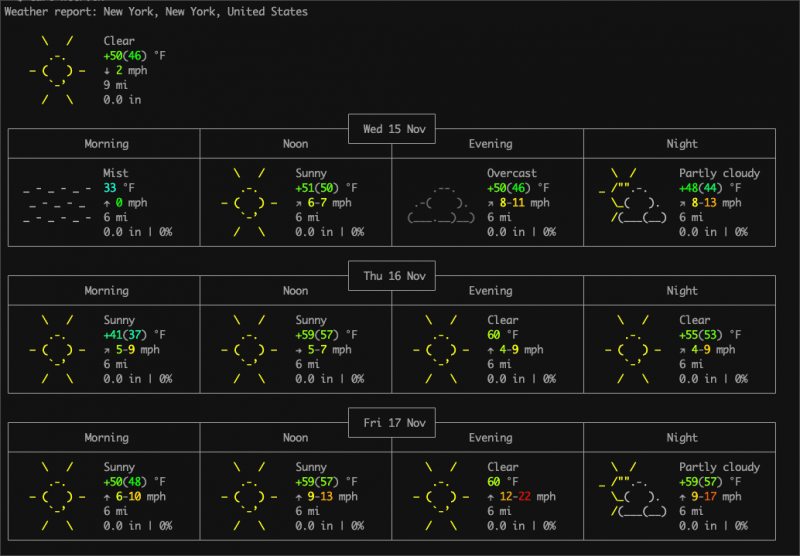
Atslēgu stiprinājumi
Taustiņu saistīšana ļauj mums definēt atslēgu secību kopu, kas tiek kartēta uz doto darbību. Piemēram, mēs varam izveidot taustiņu īsceļu, kas ļauj meklēt komandu vēsturē.
ZSH mēs definējam atslēgas saistīšanu, izmantojot komandu “bindkey”. Veikt šādu piemēru:
bindkey '^R' vēsture-inkrementālā-meklēšana-atpakaļŠis piemērs saista taustiņu secību “CTRL + R” ar komandu vēstures meklēšanas funkcionalitāti.
Varat atsaukties uz mūsu pamācību par ZSH atslēgu saistīšanu, lai uzzinātu vairāk pielāgošanas.
Automātiskā pabeigšana
ZSH piedāvā jaudīgu automātisko pabeigšanu. Varat to iespējot, konfigurācijai pievienojot šādus ierakstus:
automātiskā ielāde -Uz compinitcompinit
Padomi un triki
Tālāk ir sniegti daži noderīgi padomi un triki, kas jums jāzina, strādājot ZSH:
Komandu vēsture
Pārvietojieties komandu vēsturē, izmantojot īsinājumtaustiņus.
- Ctrl-R - meklēt atpakaļ
- Ctrl-S - meklēt uz priekšu
- Augšupvērstā bultiņa — iepriekšējā komanda
- Bultiņa uz leju — nākamā komanda
Rekursīva globēšana
Lai iespējotu rekursīvo globusu, izmantojiet **. Piemēram:
atbalss **/* .txtKomandu aizstāšana
Izmantojiet $(command), lai ievietotu komandas izvadi citā komandā.
Atkļūdošana
Lai atkļūdotu problēmas ZSH startēšanas laikā, izmantojiet “zsh –xv”, lai atkļūdotu failu “.zshrc”.
Varat arī profilēt savas ZSH konfigurācijas startēšanas laiku, izmantojot komandu “zprof”.
Secinājums
Šajā apmācībā mēs apspriedām visu, kas jums jāzina, strādājot ar ZSH profilu. Mēs arī sniedzām dažus padomus un trikus, kas var palīdzēt uzlabot jūsu ZSH pieredzi.